قفل التطبيقات على هواتف Samsung Galaxy يمكن أن يكون تحدياً نظرًا لعدم وجود خاصية قفل التطبيقات الافتراضية المتاحة.
بالإضافة إلى ذلك، يمكن أن يكون العثور على تطبيق طرف ثالث موثوق لقفل التطبيق مشكلة أيضًا.
ومع ذلك، في هذا المقال، سنشاركك طريقة رائعة تتيح لك قفل التطبيقات بسهولة على هواتف سامسونج، وذلك بدلاً من البحث اللانهائي عن تطبيق قفل التطبيقات الذي يعمل بشكل سليم.

قبل أن نواصل الطريقة، نرجو منك أن تظهر دعمك من خلال متابعتنا على اليوتيوب، والإنضمام إلى قناتنا في تلجرام. من خلال الاشتراك، ستحصل على المزيد من المحتوى القيم مثل هذا.
تنفيذ الطريقة
لتنفيذ هذه الطريقة السهلة لقفل التطبيقات على هواتف سامسونج، هناك خطوتان رئيسيتان:
- أولاً، تحتاج إلى تثبيت تطبيق يسمى “Shortcut Maker” وإنشاء اختصار للتطبيق. ثم، يمكنك قفل الاختصار باستخدام نفس التطبيق.
- ثانيًا، تحتاج إلى إخفاء التطبيق على هاتفك الذي قمت بإنشاء الاختصار باستخدام تطبيق Shortcut Maker. دعنا نستكشف التفاصيل.
١. قم بتثبيت تطبيق “Shortcut Maker”
ابدأ بتنزيل تطبيق Shortcut Maker على هاتفك. لقد وفرنا رابط التنزيل لراحتك. بمجرد تنزيل التطبيق، اتبع الخطوات التالية:
- أ. اضغط واستمر على شاشة الصفحة الرئيسية.
- ب. اضغط على “Widgets” عند ظهور الخيارات.
- ج. ابحث عن “Shortcut Maker” في قائمة الودجت واضغط عليه.
- د. أضف نمط Shortcut Maker إلى شاشة الصفحة الرئيسية.
٢. قم بإنشاء اختصار للتطبيق المرغوب
لنفترض أنك ترغب في قفل تطبيق الصور على هاتف سامسونج. اتبع هذه الخطوات:
- أ. اضغط على نمط Shortcut Maker الذي أضفته إلى شاشة الصفحة الرئيسية.
- ب. في تطبيق Shortcut Maker، اضغط على “التطبيقات”.
- ج. انتقل لأسفل وابحث عن تطبيق “المعرض”.
- د. اضغط على تطبيق “المعرض” لإنشاء اختصار.
- ه. قبل الضغط على خيار “إنشاء اختصار”، تأكد من تحديد المرتأكيد على المربع المجاور لـ “قفل الاختصار”. وهذا يتيح المصادقة بواسطة بصمة الإصبع أو رمز PIN أو نمط للاختصار الذي تقوم بإنشائه.
- و. قم بإنشاء الاختصار.
٣. قم بإخفاء التطبيق
للتأكد من أن التطبيق المقفل يظل مخفيًا، اتبع هذه الخطوات:
- أ. اضغط واستمر على شاشة الصفحة الرئيسية.
- ب. اضغط على “الإعدادات” عند ظهور الخيارات.
- ج. في إعدادات شاشة الصفحة الرئيسية، ابحث عن خيار “إخفاء التطبيق” واضغط عليه.
- د. حدد تطبيق “المعرض” لإخفائه.
- ه. اضغط على “تم”.
النتيجة
بعد إكمال الخطوات المذكورة أعلاه، ستلاحظ أن تطبيق المعرض الافتراضي لم يعد مرئيًا على شاشة الصفحة الرئيسية. ومع ذلك، سيكون الاختصار الذي قمت بإنشائه موجودًا، ويظهر بشكل مطابق لرمز المعرض الافتراضي.
عندما تفتح تطبيق المعرض، سيتطلب منك تأكيد نمط الشاشة أو رمز PIN أو كلمة مرور. ما عليك سوى استخدام بصمة الإصبع أو نمط القفل أو رمز PIN لفتح التطبيق.
تتيح لك هذه الطريقة قفل التطبيقات بفعالية مع الحفاظ على سرية وخفية وجودها.
استنتاج
تتيح لك هذه الطريقة البسيطة والمثيرة للإعجاب، إمكانية قفل التطبيقات على هاتف Samsung Galaxy عن طريق قفل اختصارات رموز التطبيقات.
أفضل جزء في الأمر هو أن أحدًا، حتى أنت نفسك، لن يكون قادرًا على التمييز بين الرموز الافتراضية والرموز التي تم إنشاؤها باستخدام Shortcut Maker.
يمكنك تطبيق الخطوات لقفل أي تطبيق على هاتف سامسونج.
بمجرد إخفاء التطبيق، لن يظهر في قائمة التطبيقات أو في أي مكان آخر على هاتف الاندرويد من سامسونج. ستظهر فقط رمز الاختصار، المتاح على شاشة الصفحة الرئيسية.
ملاحظة: يوفر تطبيق Shortcut Maker أيضاً إمكانيات متعددة، مما يتيح لك إنشاء اختصارات وأداء وظائف متعددة أخرى.